「瞬簡PDF 作成 5」は新しい機能として、出力したPDFファイルに対して後処理を行うプラグイン機能を追加しました。
後処理とは、PDFを作成したり、結合やセキュリティ、透かしなどの処理を行った後、出力されるPDFファイルに対して行う処理となります。
具体的には、出力したPDFをクラウドサービスにアップロードするための機能や、新規メールメッセージを作成し、PDFを添付した状態にしたりすることができるようになりました。
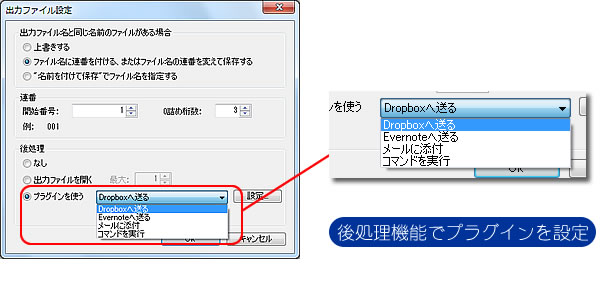
まずはこのなかでクラウドサービスにアップロードするためのプラグインについてご紹介します。
クラウドサービスといっても、今や数多くの種類がありますが、ここではデータストレージ型(ファイルをインターネット上のサーバーに保管してどこからでも参照したりダウンロードできる)サービスとなります。
「瞬簡PDF 作成 5」ではデータストレージ型クラウドサービスとして人気のある「Dropbox」と「Evernote」のアプリケーションに連携してPDFをアップロードできるプラグインを用意しました。

・Dropboxへ送る
Dropboxの同期フォルダに作成したPDFをコピーする機能。
Dropboxの同期フォルダの場所を自動で取得して、そのフォルダに出力したPDFをコピーします。Dropboxのクライアントアプリの機能で自動で同期を行うため、インターネット上のストレージ(データの保管庫)にファイルをアプロードします。
ご注意:
※Dropbox社より配布されているクライアントアプリが先日アップデートされました(Ver.1.2.48)。これにより「瞬簡PDF 作成 5」の「Dropboxへ送る」プラグインでDropboxの同期フォルダの取得ができなくなっています。
このクライアントアプリの仕様変更に伴う問題について、現在対応したアップデータを準備しております。
⇒ 詳しくはこちらをご確認ください
・Evernoteへ送る
Evernoteのクライアントアプリ(実際にはEvernote for Windowsのインストール時に一緒にインストールされるプログラム)に連携して、作成したPDFをEvernoteのサービスにアップロードする機能。
Evernoteのインターネット上のサービスに、ファイル名をタイトルにした「ノート」を作成し、そのノートの添付ファイルとしてPDFを保存します。
クラウドサービスにアップロードすることで、なにが便利なのかは明日のブログで。
※Dropboxのフォルダ連携機能をご利用になるには、ご利用のコンピューターにDropboxのクライアントアプリ(Dropbox社が無料で配布)がインストールされている必要があります。また、Dropbox のサービスを利用している必要があります。
※Evernote連携機能をご利用になるには、ご利用のコンピューターにEvernoteのクライアントアプリ(Evernote社が無料で配布)がインストールされている必要があります。また、Evernoteのサービスを利用している必要があります。
※上記の各クライアントアプリがインストールされていない場合、「後処理:プラグインを使う」のドロップダウンリストに表示されません。
※各サービスはデータ容量、サービス内容に制限はありますが、無償のサービスプランが用意されています。




